- Много потребители съобщават, че са срещнали кода за грешка 0x800f0801, докато актуализират своята ОС.
- Ако видите съобщението CBS_E_NOT_APPLICABLE, прикачено към кода за грешка, това означава, че системата не може да обработи актуализацията.
- Едно решение, от многото изброени по-долу, е да стартирате инструмента за отстраняване на неизправности в Windows Update.
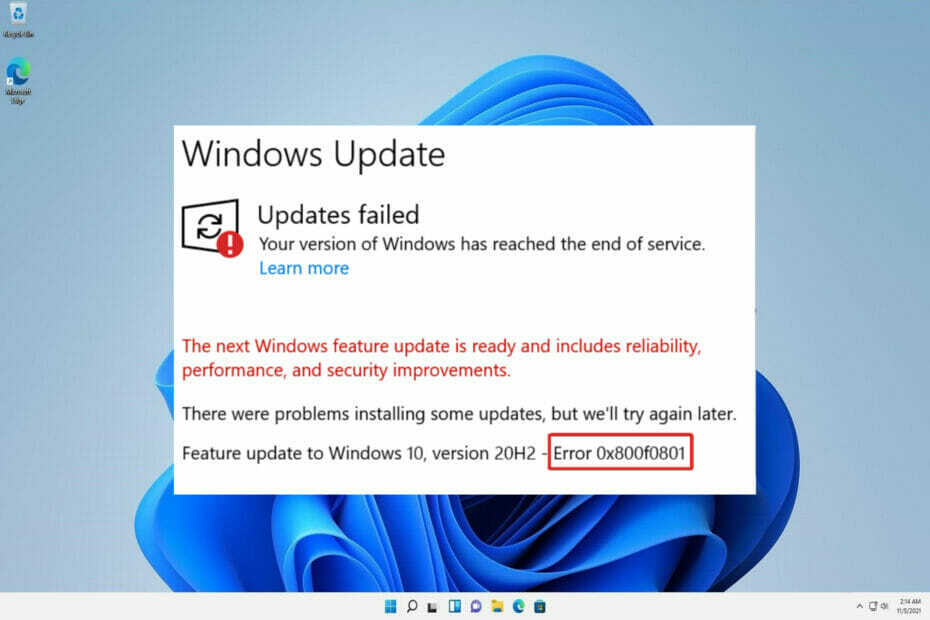
хИНСТАЛИРАЙТЕ, КАТО ЩРАКНЕТЕ ВЪРХУ ФАЙЛА ЗА ИЗТЕГЛЯНЕ
Този софтуер ще поправи често срещани компютърни грешки, ще ви предпази от загуба на файлове, злонамерен софтуер, хардуерна повреда и ще оптимизира вашия компютър за максимална производителност. Отстранете проблеми с компютъра и премахнете вирусите сега в 3 лесни стъпки:
- Изтеглете Restoro PC Repair Tool който идва с патентовани технологии (наличен патент тук).
- Щракнете върху Започни сканиране за да намерите проблеми с Windows, които биха могли да причинят проблеми с компютъра.
- Щракнете върху Поправи всичко за да коригирате проблеми, засягащи сигурността и производителността на вашия компютър
- Restoro е изтеглен от 0 читатели този месец.
Привидно лесният процес на инсталиране на актуализация на Windows може да доведе до проблеми, които правят вашата система уязвима и лишена от критични подобрения. Една от причините е грешката 0x800f0801, която предотвратява инсталирането на изтеглените файлове на компютъра.
Когато получите съобщението CBS_E_NOT_APPLICABLE, това означава едно от двете неща: или актуализацията не може да бъде инсталирана на тази машина, или системата не може да се справи с актуализацията.
В тази статия ще обсъдим как да разрешим грешката при актуализация на Windows 11 0x800f0801, като приложим няколко прости опции. Но първо, нека разберем какво е причинило този проблем на първо място.
Какво причинява грешката 0x800f0801?
Възможно е да получите код за грешка 0x800F081F, който е един от четирите възможни кода за грешка, всички от които показват един и същ основен проблем. Другите три кода за грешки са 0x800F0906, 0x800F0907 и 0x800F0922, които са свързани с едно и също нещо.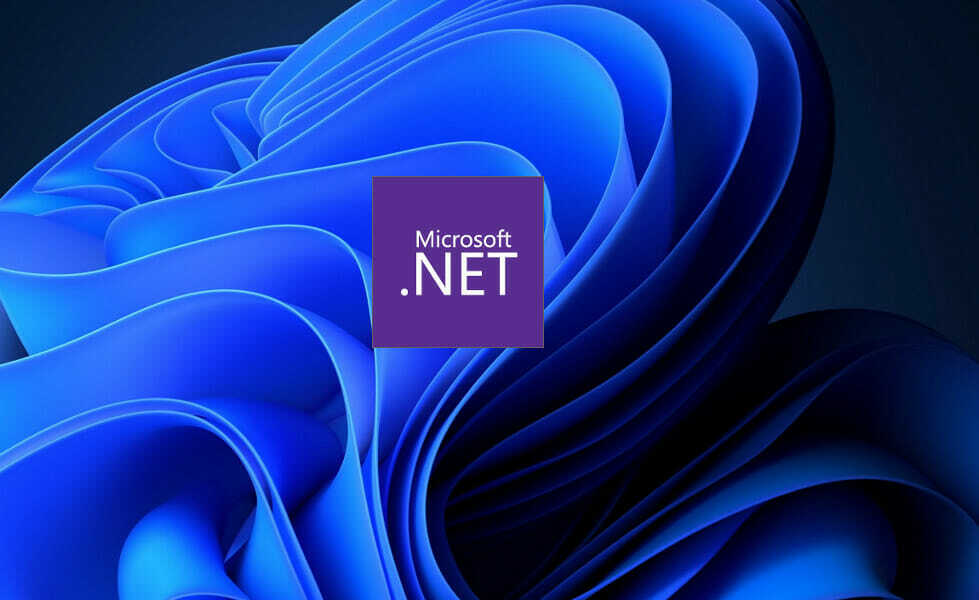
Всеки от тези кодове за грешки е причинен от несъвместимост с Microsoft. NET Framework 3.5. Обикновено те ще се появят, когато активирате рамката с помощта на инсталацията процес, инструмента за обслужване и управление на изображение за внедряване (DISM) или чрез използването на Windows PowerShell.
Кодовете ще се показват само в Windows 11, Windows 10, Windows Server 2012 R2 и Windows Server 2012. Те няма да се появят в други версии на Windows.
Microsoft. NET Framework 3.5 се предлага като функция при поискване на изброените по-горе операционни системи (т.е. не е активирана по подразбиране).
Когато активирате тази функция, Windows Update се опитва да изтегли .NET двоични файлове, както и всякакви други необходими файлове от Интернет. Възможно е да видите кодовете, ако машината ви не е правилно конфигурирана. Ето списък с кодовете и какво означават те:
- 0x800F081F: За да започне инсталацията, Windows не можа да намери нито един. NET изходни файлове за работа.
- 0x800F0906: Windows не успя да изтегли. NET изходни файлове, свържете се с интернет или инсталирайте роля, ролева услуга или функция, защото не може да се свърже с интернет или да изтегли. NET изходни файлове.
- 0x800F0907: Настройките на мрежовата ви политика може да са блокирали свързването на Windows с интернет, защото програмата DISM не работи.
- 0x800F0922: Обработката на .NET разширени инсталатори или общи команди неуспешни опити за обработка. NET разширените инсталатори или общи команди бяха неуспешни.
Как мога да поправя кода за грешка 0x800f0801 в Windows 11?
1. Използвайте инструмента за отстраняване на неизправности в Windows Update
- Натисни Windows клавиш + аз за да отворите Настройки приложение и отидете до Система в левия панел, последвано от Отстраняване на неизправности от дясната страна.

- След като сте вътре в Отстраняване на неизправности меню, щракнете върху Други средства за отстраняване на неизправности опция.

- Сега превъртете надолу, докато срещнете Windows Update инструмент за отстраняване на неизправности и щракнете Бягай до него.
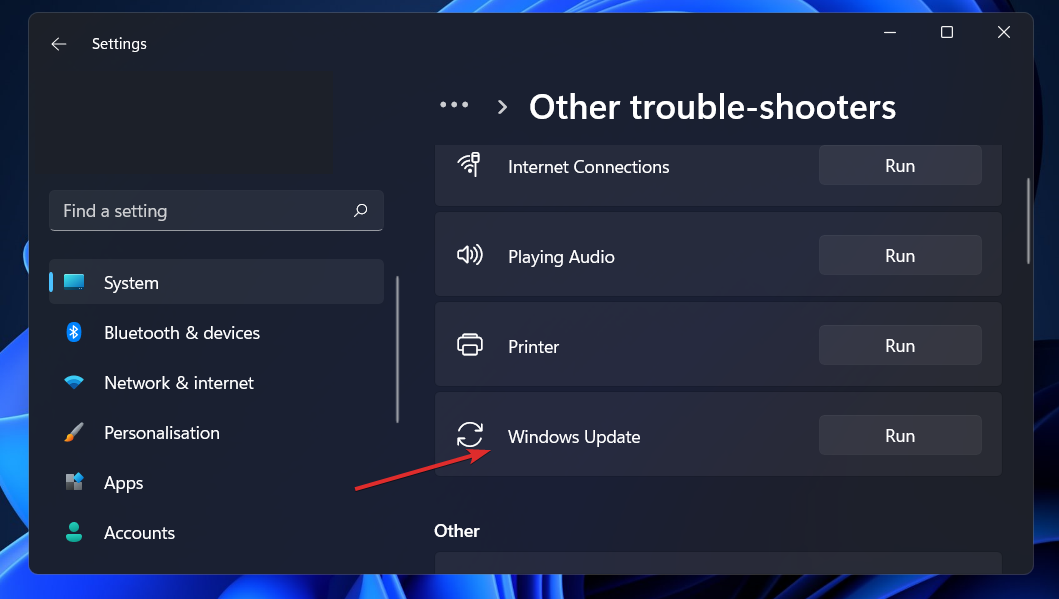
Инструментът за отстраняване на неизправности ще покаже конкретната възникнала грешка и инструкции как да я коригирате, след като приключи търсенето на грешки. Имайте предвид, че внимателно четете и следвате указанията на екрана. За по-разширени функции препоръчваме да опитате Restoro който ще сканира вашия компютър и ще поправи грешки, свързани с повредени системни файлове, липсващи DLL файлове или повредени записи в системния регистър.
2. Стартирайте DISM
- Натисни Windows + С ключ за отваряне на Търсене бар, след което въведете cmd и щракнете с десния бутон върху най-подходящия резултат, за да го стартирате като администратор.

- Въведете или поставете следните команди и натиснете Въведете след всеки:
DISM /онлайн /Cleanup-Image / ScanHealth DISM /Online /Cleanup-Image /RestoreHealth
Отпуснете се и търпеливо изчакайте завършването на пълния процес. Важно е да запомните, че процесът може да отнеме до десет минути. След като завършите тази стъпка, рестартирайте компютъра си, за да се уверите, че промените са приложени.
3. Проверете съвместимостта на системните файлове с помощта на SFC сканиране
- Натисни Windows + С ключ за отваряне на Търсене бар, след което въведете cmd, и щракнете с десния бутон върху най-подходящия резултат, за да го стартирате като администратор.
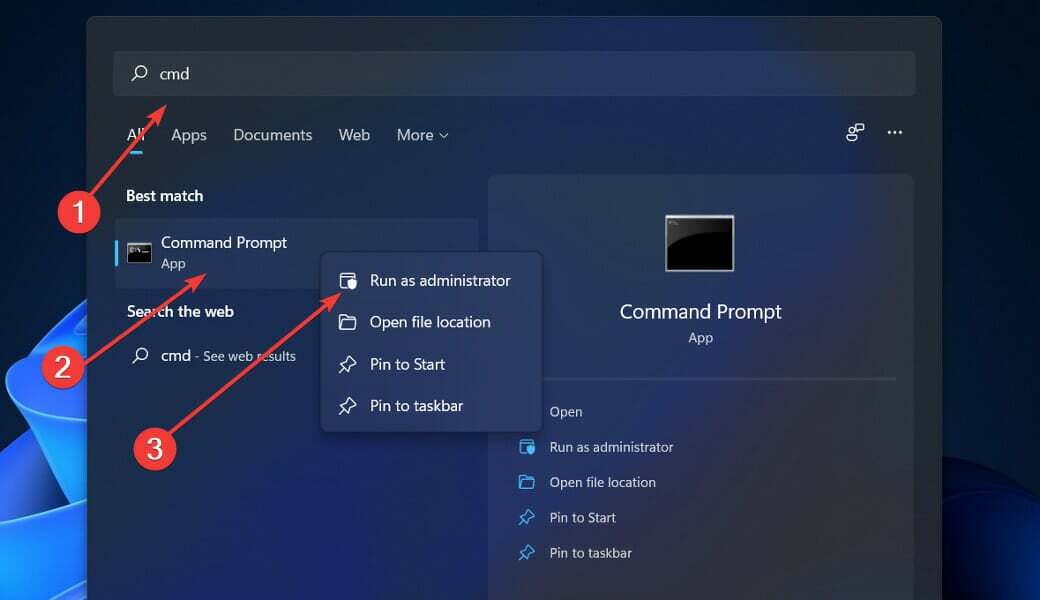
- Въведете или поставете следната команда и натиснете Въведете:
sfc /scannow
Трябва само да изчакате процедурата да приключи (което може да отнеме известно време), след което рестартирайте компютъра си, за да сте сигурни, че промените са приложени. SFC автоматично ще открие и поправи повредени файлове и директории на вашия компютър.
4. Актуализирайте Windows ръчно
- Натисни Windows клавиш + аз за да отворите Настройки приложение, след което щракнете върху Windows Update в левия панел.

- Ако имате нови актуализации за изтегляне, щракнете върху Инсталирай сега и изчакайте процеса да приключи, в противен случай щракнете върху Провери за актуализации бутон.

Ако използвате по-стара версия на Windows, възможно е това да е фактор, допринасящ за грешката, която може да бъде отстранена чрез актуализиране на операционната система. Най-вероятно грешката ще бъде отстранена в последваща актуализация на софтуера.
5. Включете функцията на Microsoft .NET Framework 3.5
- Натисни Windows клавиш + Р да отворите нов Бягай поле, след което въведете или поставете appwiz.cpl, и удари Въведете.

- След Програми и функции се появява прозорец, щракнете върху Включване или изключване на функции на Уиндоус от лявата странична лента.
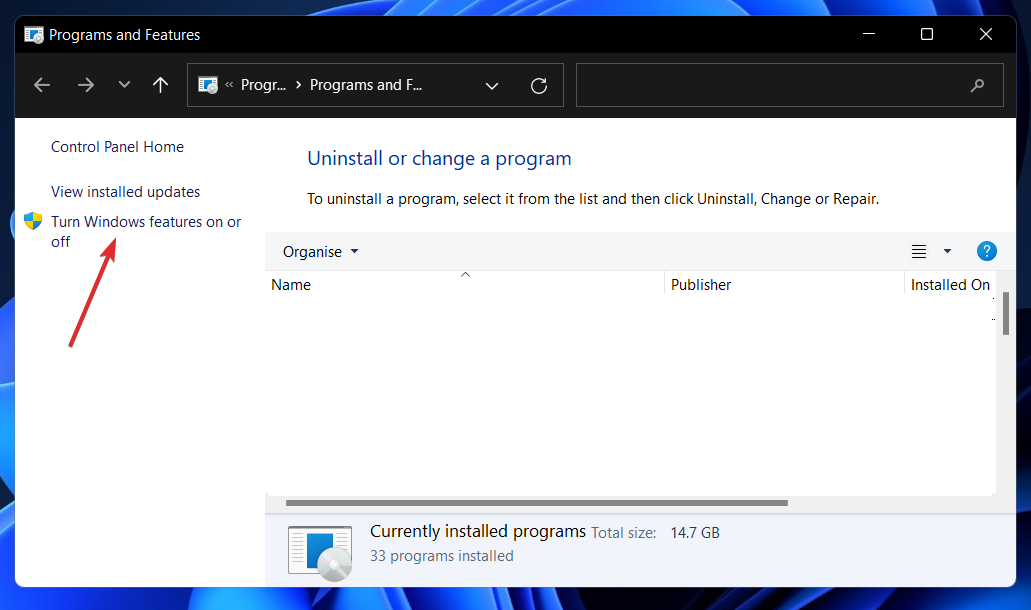
- Поставете отметка в квадратчето до .NET Framework 3.5 (включва .NET 2.0 и 3.0) след това щракнете Добре.
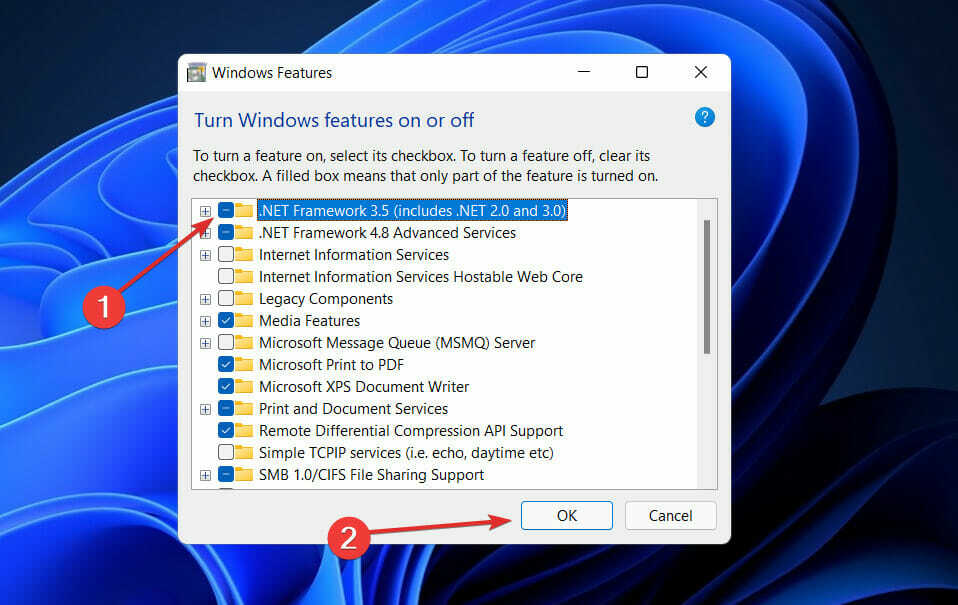
6. Изчистете папката SoftwareDistribution
- Натисни Windows + С ключ за отваряне на Търсене бар, след което въведете cmdи щракнете с десния бутон върху най-подходящия резултат, за да го стартирате като администратор.

- Сега въведете или поставете следните команди една по една и натиснете Въведете след всеки:
net stop wuauserv net stop bits net stop cryptsvc c:\windows\SoftwareDistribution c:\windows\SoftwareDistribution. СТАР net start cryptsvc net start bits net start wuauserv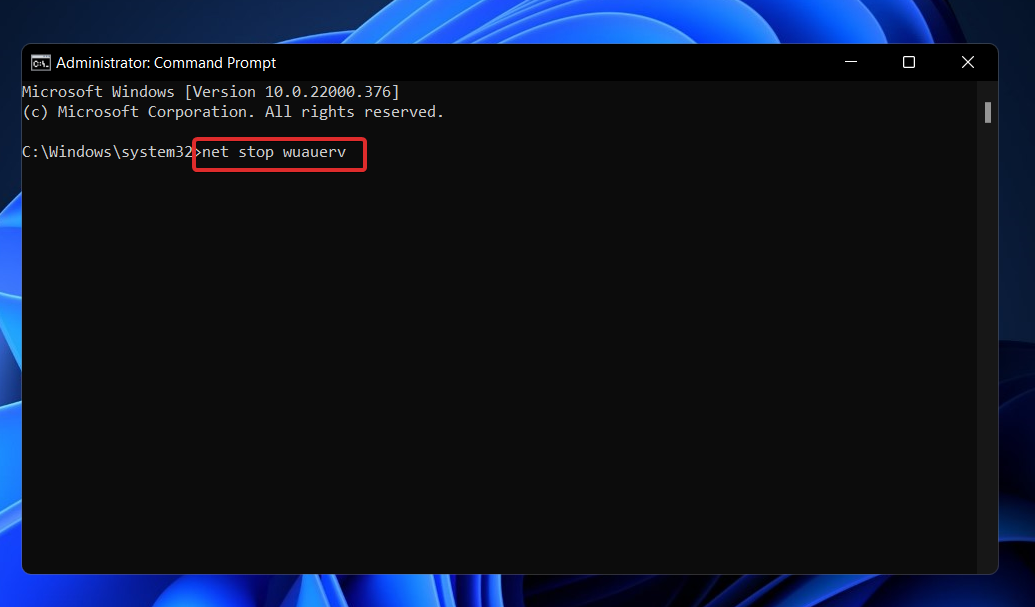
Защо е важно да поддържам моята ОС актуална?
Инсталирането на месечни системни актуализации не е нещо, което системните администратори очакват с нетърпение, но те са от съществено значение и са изключително критични в настоящата ни технологична среда.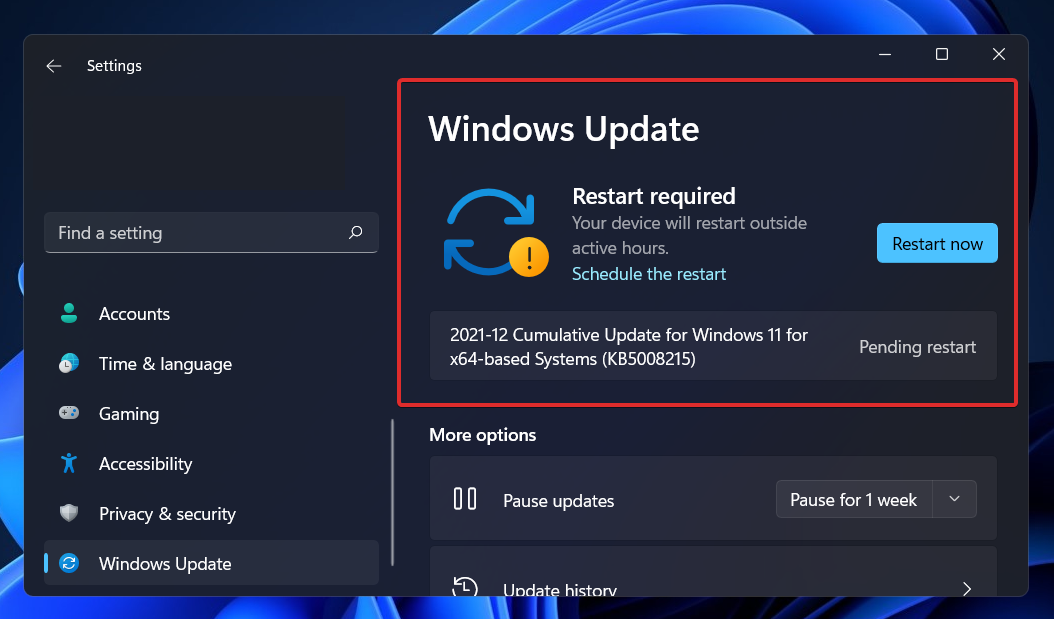
По-голямата част от месечните подобрения са посветени на мерките за сигурност. Уязвимостите в сигурността са най-опасната форма на проблем, тъй като имат потенциал да бъдат използвани от киберпрестъпници.
Други актуализации на Windows са предназначени за коригиране на недостатъци и проблеми, които са се развили в операционната система. Въпреки че тези приложения не са пряко отговорни за уязвимостите в сигурността, стабилността на вашата операционна система може да бъде застрашена.
И накрая, но със сигурност не на последно място, актуализациите на Windows могат да въведат изцяло нови възможности, като същевременно се справят с известни по-рано проблеми. Най-добрите примери за това са IIS и Internet Explorer, като и двата са достъпни безплатно.
Уязвимости в сигурността, дефекти, несъвместимости и остарели софтуерни компоненти могат да бъдат намерени в кода, който съставя изходния код на операционната система Windows. Накратко казано, всички сме наясно, че Windows не е без своите недостатъци.
Редовно се установяват нови уязвимости в сигурността в различни компоненти на операционната система Windows, включително основната платформа. Ако не използвате съответната програма, рискувате да не успеете да я актуализирате поради факта, че тя вече е инсталирана на вашия компютър.
Ако горните решения не са решили проблема ви досега, ние ви предлагаме прочетете нашата публикация за това как да коригирате проблеми с инсталацията на Windows 11 за да намерите повече потенциални методи за справяне с проблема.
Като алтернатива, потребителите се възползваха от разгледайте петте най-добри антивирусни програми, които са съвместими с Windows 11, за да защитите компютъра си от нежелани атаки. Не забравяйте да го проверите!
И накрая, може да искате проверете как лесно да инсталирате Windows 11 или да актуализирате от Windows 10, в случай че искате да извършите пълно преинсталиране на ОС.
Кажете ни в секцията за коментари по-долу кое решение е работило най-добре за вас, както и колко често актуализирате вашата операционна система, за да бъдете в крак с актуалните!
